Tổng hợp 35 Cách tiết kiệm pin iPhone giúp lâu hết pin nhất
Bạn đang sử dụng iPhone nhưng thấy chúng hết pin quá nhanh. Vậy tham khảo ngay 35 cách giúp bạn làm iPhone lâu hết pin nhất sau đây nhé!

35 cách làm iPhone lâu hết pin nhất
1. Tắt Bluetooth và Wi-Fi nếu không cần thiết
Nếu điện thoại iPhone của bạn mở liên tục tính năng Bluetooth và Wi-Fi, điện thoại của bạn sẽ bị tụt pin khá nhanh do iPhone phải dành một phần pin để duy trì Bluetooth và Wi-Fi.
Vậy nên, trong những trường hợp bạn không cần sử dụng Bluetooth hoặc Wi-Fi, hãy chuyển đến Cài đặt iPhone và tắt chúng để tiết kiệm pin.
Cách 1: Tắt Wi-Fi trên iPhone
Bước 1: Mở Cài đặt
Bước 2: Chọn Wi-Fi
Bước 3: Gạt nút màu xanh từ phải qua trái
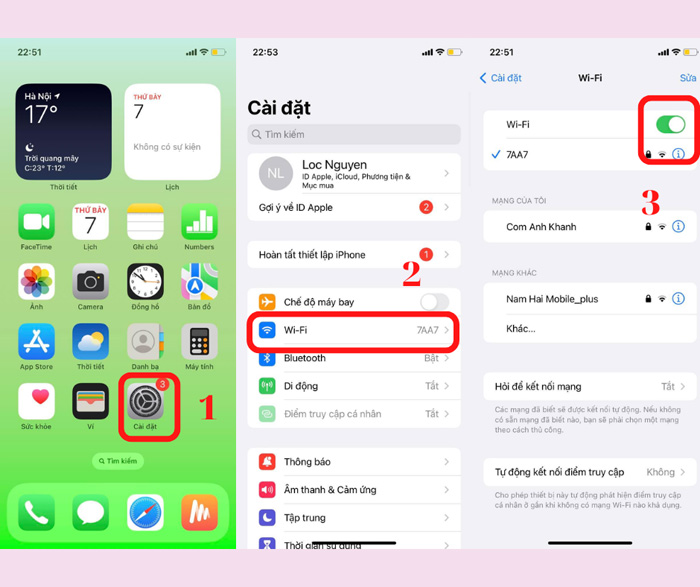
Các bước tắt Wi-Fi trên điện thoại iPhone
Cách 2: Tắt Blutooth trên iPhone.
Bước 1: Mở ứng dụng Cài đặt.
Bước 2: Chọn Bluetooth.
Bước 3: Gạt nút màu xanh từ phải qua trái.
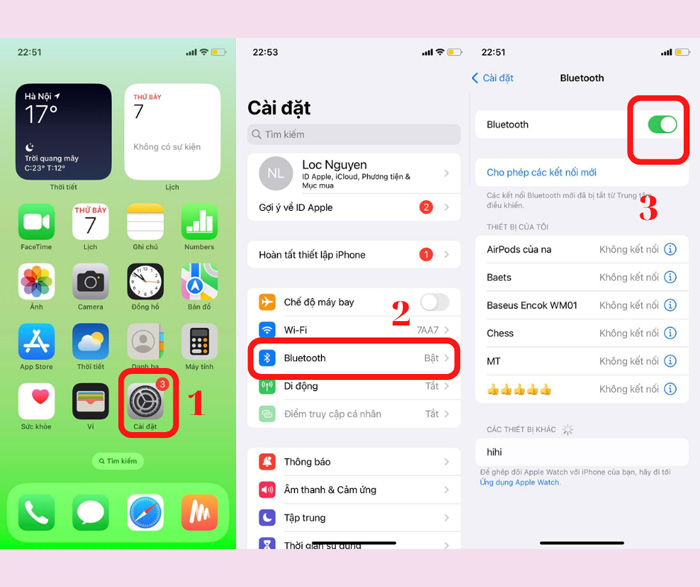
Các bước tắt Bluetooth trên điện thoại iPhone
2. Ưu tiên Sử dụng Wi-Fi thay vì Dữ liệu di động
Lý do thứ hai khiến cho iPhone của bạn sụt pin nhanh chính là bạn ưu tiên sử dụng Dữ liệu di động nhiều hơn sử dụng mạng từ Wi-Fi bởi dùng mạng bằng Dữ liệu di động tiêu thụ nhiều pin hơn Wi-Fi.
Vì vậy, khi bạn đang ở một địa điểm có cả Wi-Fi và mạng di động, hãy kết nối iPhone của bạn với Wi-Fi.

Khi bạn đang ở một địa điểm có cả Wi-Fi và mạng di động, hãy kết nối iPhone của bạn với Wi-Fi
3. Tắt “Điểm truy cập cá nhân”
Việc bạn bật “Điểm truy cập cá nhân” thường xuyên cũng sẽ tiêu tốn điện thoại iPhone của bạn một lượng pin đáng kể.
Bước 1: Vào Cài đặt iPhone.
Bước 2: Chọn Mạng di động.
Bước 3: Chọn Điểm truy cập cá nhân.
Bước 4: Tắt Cho phép người khác tham gia.
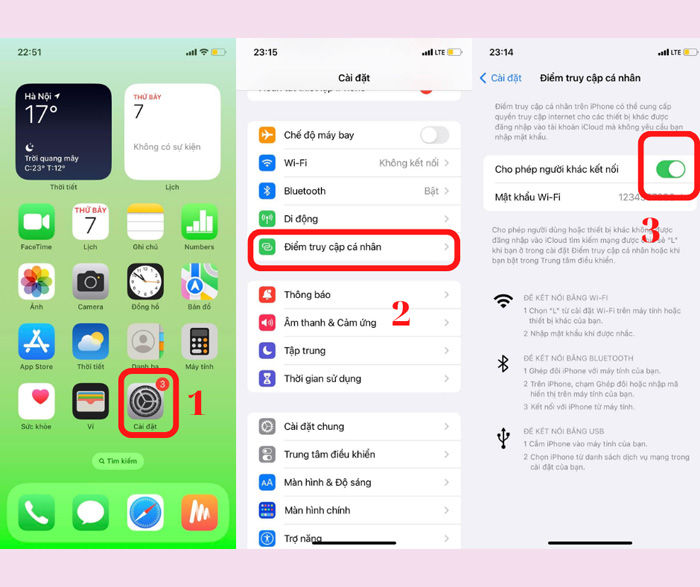
Vào Cài đặt iPhone> Mạng di động > Điểm truy cập cá nhân và tắt Cho phép người khác tham gia
4. Sử dụng 5G Auto
Các dữ liệu di động bình thường như 3G, 4G sẽ ngốn pin hơn 5G Auto.
Vậy nên, nếu bạn có dòng iPhone 12 hoặc 13, bạn hãy mở tính năng 5G Auto bằng cách:
Bước 1: Vào mục Cài đặt.
Bước 2: Chọn Di động.
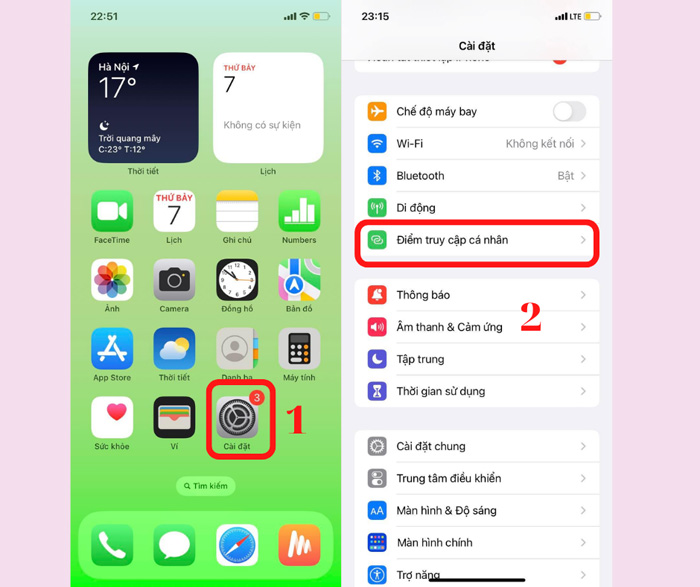
Đầu tiên bạn ấn vào mục Cài đặt và chọn Di động
Bước 3: Tùy chọn Dữ liệu Di động.
Bước 4: Chọn Thoại & Dữ liệu.
Bước 5: Chọn Tự động 5G để giảm mức sử dụng pin.
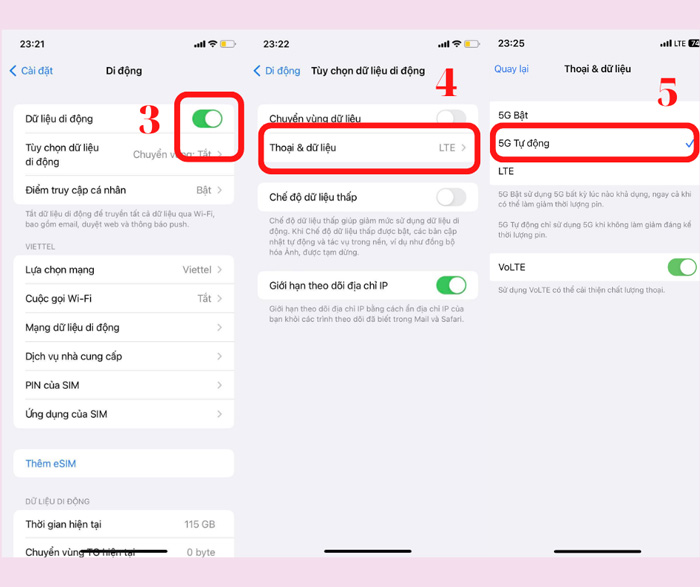
Tiếp theo bạn cần ấn Tùy chọn Dữ liệu Di động > Thoại & Dữ liệu > Tự động 5G để giảm mức sử dụng pin
5. Ngắt kết nối Bluetooth đến thiết bị khác
Lý do khác khiến máy iPhone của bạn bị hết pin nhanh chính là bạn không ngắt kết nối Bluetooth đến thiết bị khác ví dụ như Apple Watch bởi việc mở kết nối Bluetooth đến thiết bị khác sẽ làm cho điện thoại tiêu hao nhiều năng lượng hơn.
Để tắt ngắt kết nối Bluetooth đến thiết bị khác, bạn có thể tắt Bluetooth hoặc tắt hoạt động của thiết bị khác đó đi.
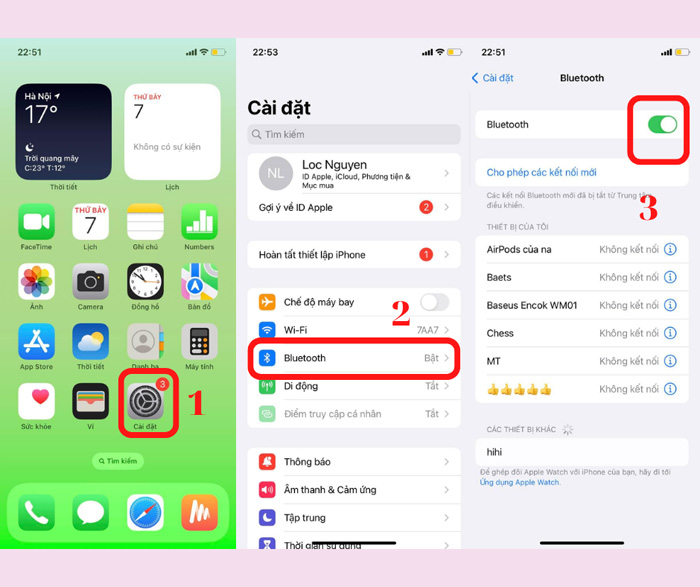
Các bước tắt Bluetooth trên điện thoại iPhone để ngắt kết nối với thiết bị khác nhằm tránh hao hụt pin khi sử dụng điện thoại
6. Bật Chế độ trên máy bay khi đi du lịch
Nếu bạn đang ở trên ô tô, xe buýt hoặc tàu hỏa,.. bạn nên bật tính năng “Chế độ trên máy bay” để tiết kiệm pin. Bởi nếu không bật thì khi bạn cầm điện thoại và di chuyển, iPhone sẽ liên tục kết nối với các tín hiệu từ các tháp di động khác nhau.
Để có thể hạn chế việc hao hụt pin ấy, bạn chỉ cần mở tính năng “Chế độ trên máy bay” của iPhone bằng cách:
Bước 1: Mở màn hình điện thoại, kéo thả từ trên xuống để mở thanh công cụ.
Bước 2: Ấn chọn biểu tượng máy bay trên điện thoại để bật Chế độ trên máy bay.
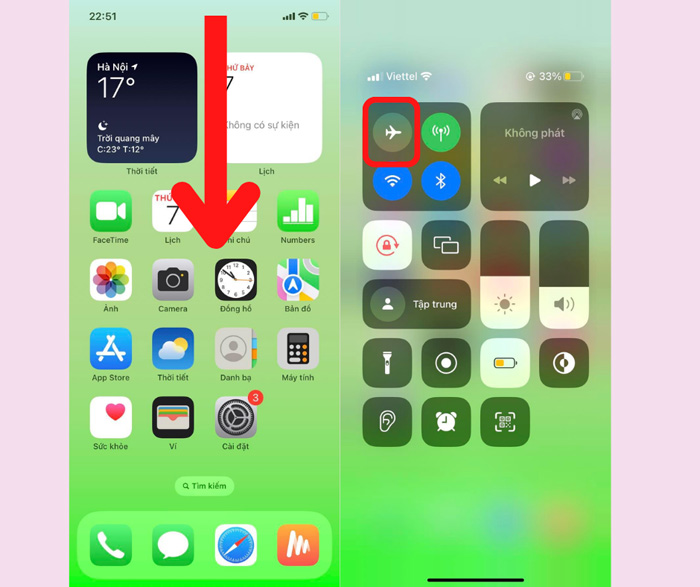
Kéo thả từ trên xuống để mở thanh công cụ, và ấn chọn biểu tượng máy bay trên điện thoại để bật Chế độ trên máy bay
7. Sử dụng chế độ ban đêm
Bạn có thể bật tính năng “Chế độ ban đêm” vào buổi tối để hạn chế việc hao hụt pin. Bởi “Chế độ ban đêm” sẽ tiêu thụ ít năng lượng hơn, từ đó, kéo dài thời lượng pin.
Cách làm rất đơn giản, bạn có thể bật chế độ tối bằng 2 cách sau:
Cách 1: Gọi Siri và yêu cầu bật chế độ Ban đêm bằng giọng nói.
-
Tiếng Anh: Hey Siri, open night mode
-
Tiếng Việt: Chào Siri, mở chế độ ban đêm

Gọi Siri và yêu cầu bật chế độ tối bằng giọng nói
Cách 2: Đi tới Cài đặt iPhone > Màn hình & Độ sáng > Tối.
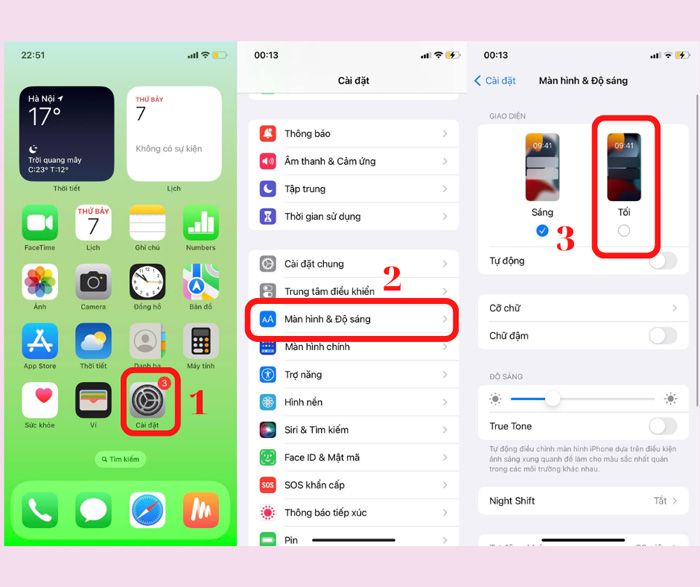
Bạn có thể vào phần Cài đặt iPhone, chọn Màn hình & Độ sáng và ấn chọn Tối
8. Giảm độ sáng màn hình
IPhone của bạn hao pin nhanh chóng cũng có thể là do bạn để màn hình có độ sáng quá cao. Khi màn hình càng sáng thì chúng càng nhanh hết pin iPhone nhanh.
Vậy nên, để giảm thiểu sự hao hụt pin iPhone do màn hình có độ sáng quá cao bạn cần giảm độ sáng màn hình bằng 1 trong 2 cách sau:
Cách 1: Giảm độ sáng iPhone từ Trung tâm điều khiển.
Bước 1: Kéo thả từ trên góc trên màn hình xuống.
Bước 2: Dùng tay di chuyển lên xuống để điều chỉnh độ sáng màn hình.
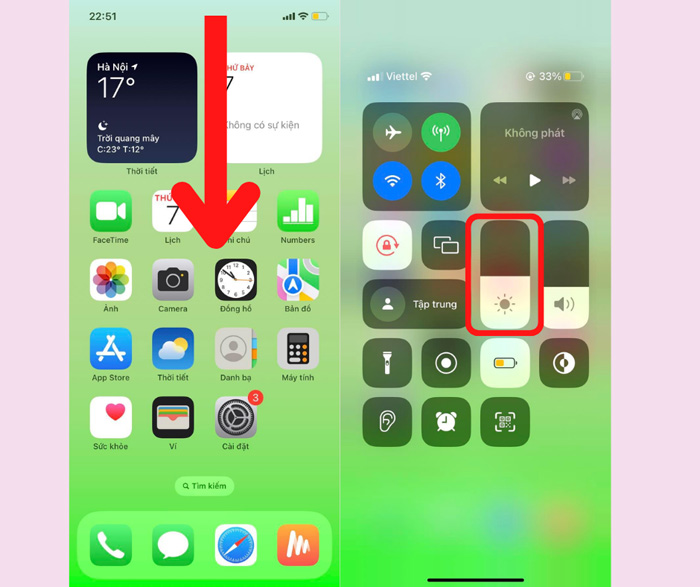
Giảm độ sáng iPhone từ Trung tâm điều khiển và kéo thả mức ánh sáng xuống thấp hơn
Cách 2: Sử dụng ứng dụng cài đặt trên điện thoại
Bước 1: Đi tới Cài đặt.
Bước 2: Chọn Màn hình & Độ sáng.
Bước 3: Kéo thanh trượt độ sáng sang trái.
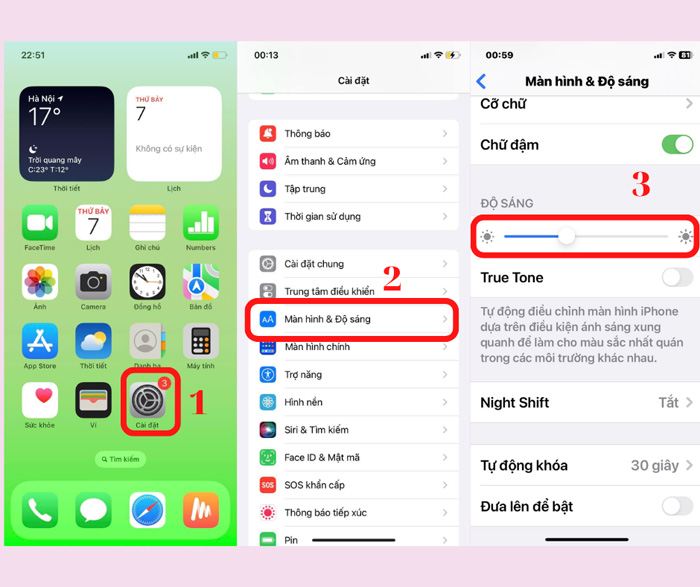
Bạn vào phần Cài đặt, chọn màn hình & độ sáng, sau đó kéo thanh trượt độ sáng sang trái
9. Bật chế độ tự động điều chỉnh độ sáng màn hình
Nếu iPhone của bạn hết pin nhanh, có thể là do bạn để màn hình sáng không phù hợp với không gian bạn đang ở. Vậy nên, bạn cần bật tính năng “Tự điều chỉnh độ sáng” để iPhone tự động điều chỉnh độ sáng sao cho phù hợp với điều kiện ánh sáng xung quanh, giúp tiết kiệm pin hơn.
Cách bật chế độ tự động điều chỉnh độ sáng màn hình cũng rất đơn giản, bạn chỉ cần:
Bước 1: Đi tới Cài đặt iPhone.
Bước 2: Chọn Trợ năng.
Bước 3: Chọn Kích thước màn hình & văn bản.
Bước 4: Bật độ sáng tự động.
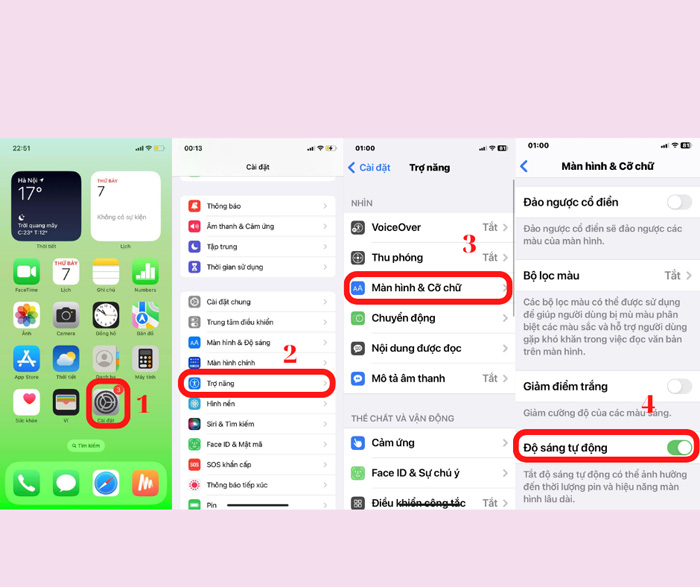
Bạn chỉ cần đi tới Cài đặt iPhone, chọn Trợ năng, ấn chọn Kích thước màn hình & văn bản và bật Độ sáng tự động
10. Giới hạn tốc độ khung hình
Nếu bạn sử dụng iPhone 13 Pro hoặc 13 Pro Max, bạn nên để giới hạn tốc độ làm mới màn hình ở mức 60 khung hình/giây thay vì 120 có thể giúp kéo dài thời lượng pin.
Để làm thao tác giới hạn tốc độ khung hình trên iPhone từ 120Hz xuống còn 60 Hz tiêu chuẩn bạn cần:
Bước 1: Vào Cài đặt iPhone.
Bước 2: Chọn Trợ năng.
Bước 3: Chọn Chuyển động.
Bước 4: Bật Tốc độ khung hình giới hạn.
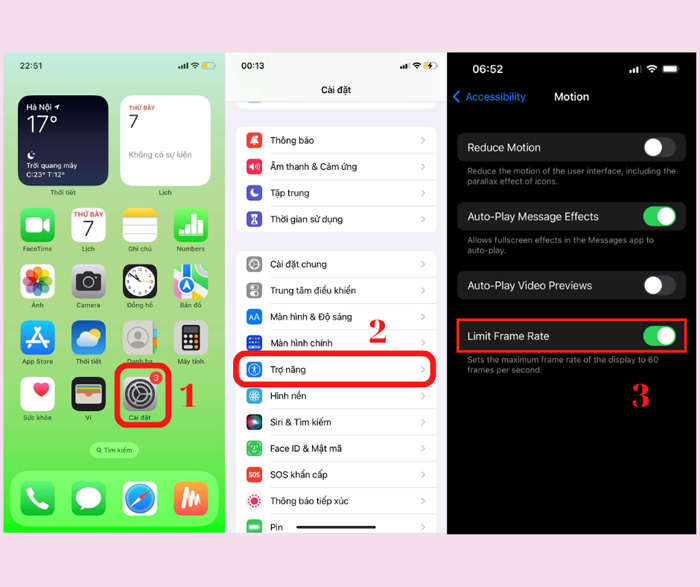
Bạn cần vào Cài đặt iPhone, chọn Trợ năng, ấn chọn Chuyển động và bật Tốc độ khung hình giới hạn
*Lưu ý: Chỉ những bạn có sử dụng iPhone 13 Pro trở lên mới có thể áp dụng cách làm này.
11. Bật Tự động khóa sau 30 giây
Nếu bạn để điện thoại ở trạng thái chờ quá lâu (để màn hình sáng mà không sử dụng) sẽ khiến cho pin bị sụt giảm đáng kể. Bởi màn hình sáng càng lâu thì chúng sẽ càng tiêu hao nhiều năng lượng.
Vậy nên, để hạn chế điều này, bạn cần cài đặt tính năng “Tự động khóa màn hình sau 30s” theo 1 trong 2 cách sau:
Cách 1: Thông qua tính năng màn hình và độ sáng
Bước 1: Bạn cần vào Cài đặt.
Bước 2: Chọn Màn hình & Độ sáng.
Bước 3: Chọn Tự động khóa và chọn 30 giây.
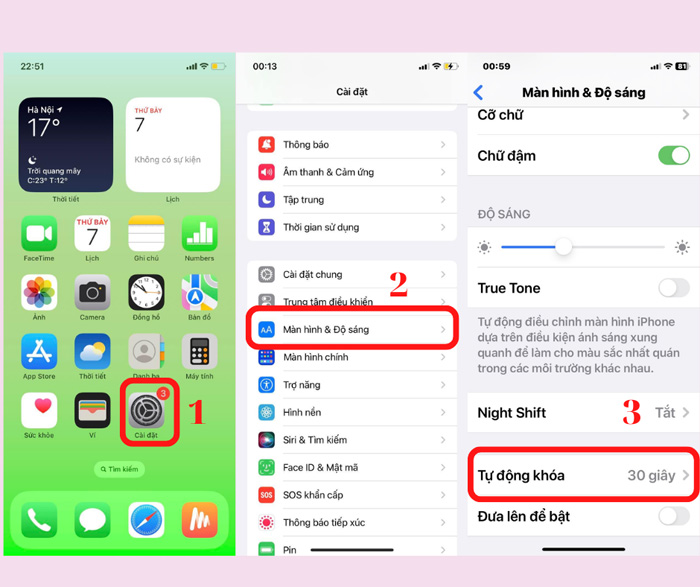
Bạn cần vào Cài đặt, chọn Màn hình & Độ sáng, ấn chọn Tự động khóa và chọn 30 giây
Cách 2: Sử dụng thông qua Chế độ nguồn điện thấp
Bước 1: Mở Cài đặt.
Bước 2: Chọn Tập trung.
Bước 3: Ấn chọn Cá nhân.
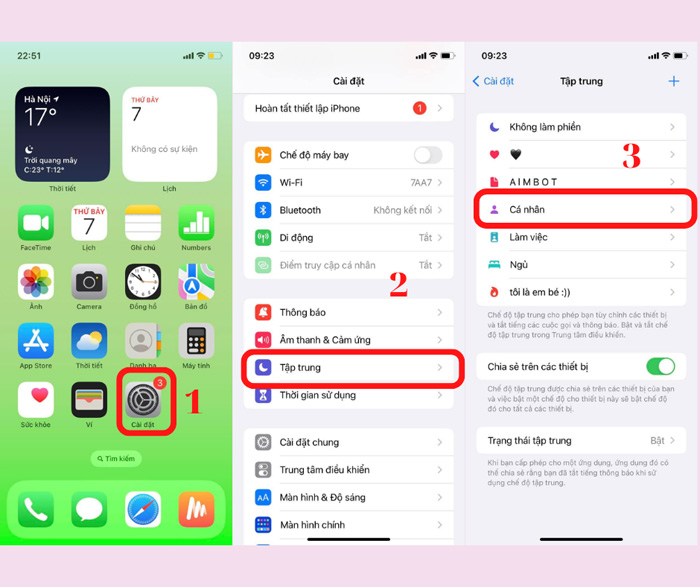
Bật Chế độ nguồn điện thấp, màn hình được đặt thành tự động khóa sau 30 giây không hoạt động bằng cách Cài đặt, chọn Tập trung, chọn Cá nhân
Bước 4: Chọn Thêm bộ lọc.
Bước 5: Chọn Chế độ nguồn điện thấp.
Bước 6: Gạt thanh chuyển đổi sang trạng thái ON.
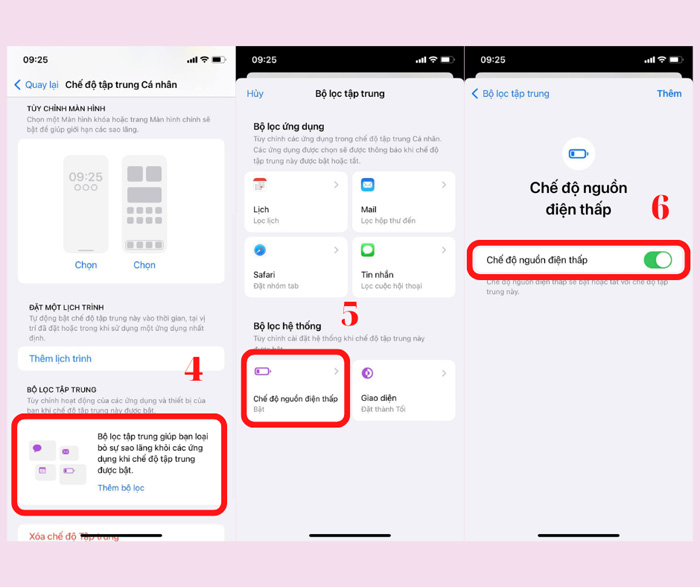
Sau đó, bạn ấn vào Thêm bộ lọc, chọn Chế độ nguồn điện thấp và gạt thanh chuyển đổi sang trạng thái ON
12. Không sử dụng hình nền động
Sử dụng hình nền động bởi sẽ làm cho iPhone tiêu tốn nhiều pin hơn hình nền tĩnh. Vì vậy, hãy tránh sử dụng chúng nếu bạn không muốn điện thoại sụt pin nhanh.
Để có thể tắt hình nền động trên iPhone bạn cần:
Bước 1: Vào Cài đặt iPhone.
Bước 2: Chọn Hình nền.
Bước 3: Chọn hình nền mới (Ở đây bạn hãy lựa chọn những bức ảnh nền không có chuyển động).
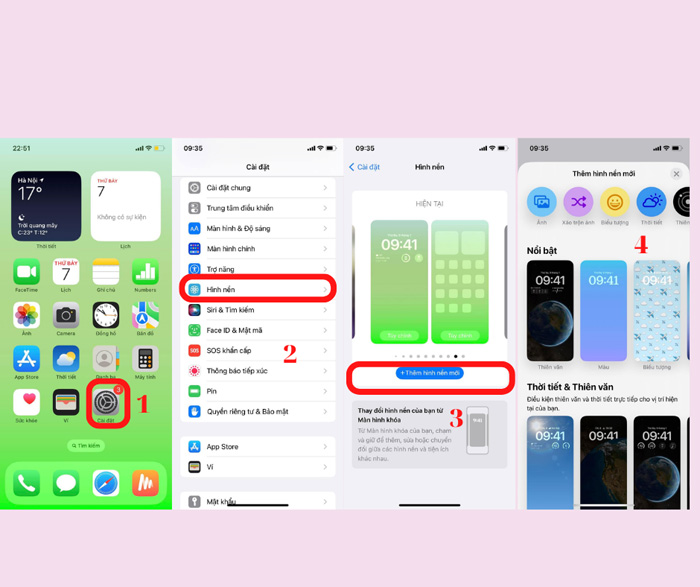
Sau khi mở Cài đặt iPhone, ấn chọn Hình nền và chọn Hình nền mới
13. Sử dụng đèn pin mức sáng thấp
Lý do tiếp theo mà ít bạn quan tâm, đó là bạn đang sử dụng độ sáng của đèn pin ở mức quá cao bởi khi đèn pin hoạt động càng sáng thì điện thoại càng tốn nhiều pin.
Để làm giảm mức sáng của đèn pin bạn có thể làm theo các bước sau:
Bước 1: Kéo thả màn hình từ trên xuống.
Bước 2: Ấn giữ (khoảng 2s) vào biểu tượng đèn pin trong Trung tâm điều khiển iOS.
Bước 3: Đặt mức đèn pin ở mức tối thiểu.
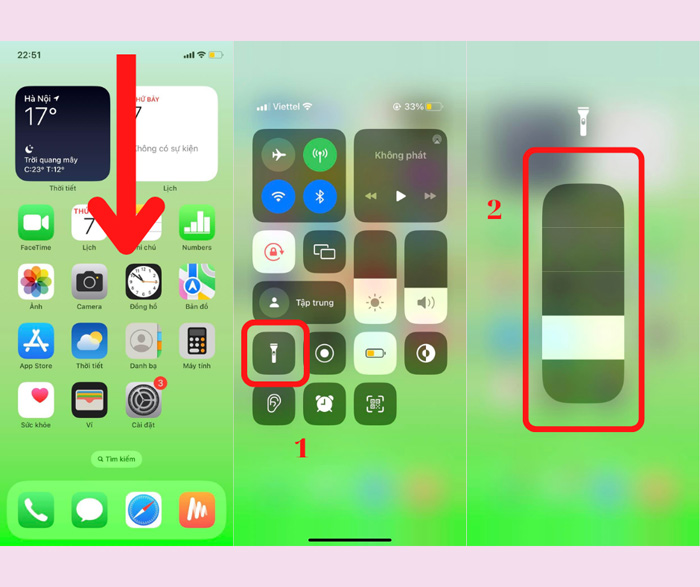
Kéo thả màn hình từ trên xuống, ấn chọn biểu tượng đèn pin trong Trung tâm điều khiển iOS và đặt nó ở mức tối thiểu
14. Tắt Raise to Wake
Bật tính năng Raise to Wake (Nhấc điện thoại là máy tự động mở màn hình điện thoại) vô hình làm cho điện thoại của bạn hoạt động thường xuyên trong khi bạn thực sự không cần sử dụng. Đó là nguyên nhân làm cho điện thoại của bạn bị hao hụt pin đi rất nhiều.
Để có thể tắt tính năng này bạn cần:
Bước 1: Mở Cài đặt.
Bước 2: Chọn Màn hình & Độ sáng.
Bước 3: Tắt Raise to Wake.
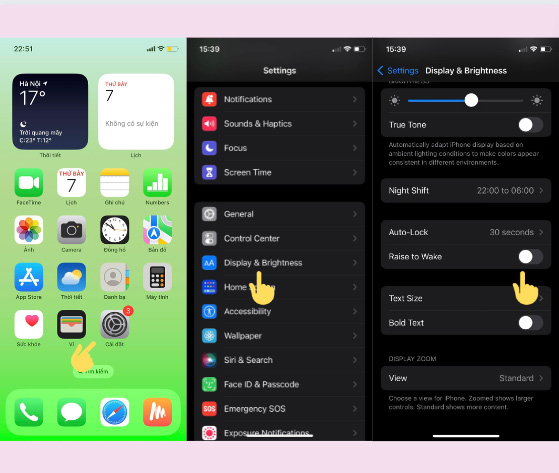
Mở Cài đặt, chọn Từ màn hình Hiển thị & Độ sáng và tắt Raise to Wake
15. Tắt “Rung khi đổ chuông” & “Cảm ứng hệ thống”
Một lý do cũng gây hao pin iPhone mà ít bạn biết đến, đó là đặt chế độ “Rung khi đổ chuông” và “Cảm ứng hệ thống”, bởi hai tính năng này sẽ tạo âm thanh và độ rung khi bạn chạm vào màn hình điện thoại.
Vì vậy, để tắt tắt tính năng này, bạn có thể làm theo các bước sau:
Bước 1: Mở ứng dụng Cài đặt.
Bước 2: Chọn Trợ năng.
Bước 3: Chọn Cảm ứng.
Bước 4: Tắt Rung.
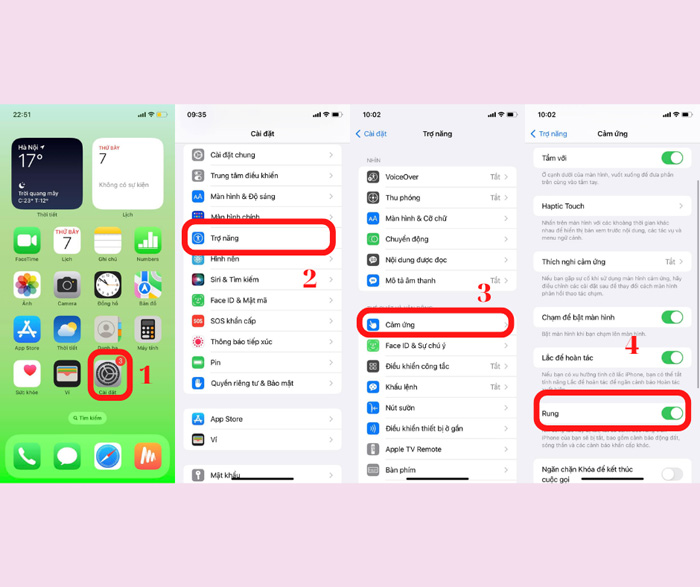
Bạn mở Cài đặt, ấn chọn Trợ năng, chọn Cảm ứng và tắt Rung
16. Tắt tính năng “Làm mới ứng dụng nền”
Lý do làm cho pin iPhone bị sụt nhanh, chính là bạn đã bật tính năng “Làm mới ứng dụng nền” nên điện thoại của bạn thường xuyên hiện nội dung mới trong nền, tiêu tốn dữ liệu và pin.
Để có thể tắt tính năng “Làm mới ứng dụng nền”, bạn cần:
Bước 1: Vào Cài đặt iPhone.
Bước 2: Chọn Cài đặt chung.
Bước 3: Chọn Làm mới ứng dụng nền.
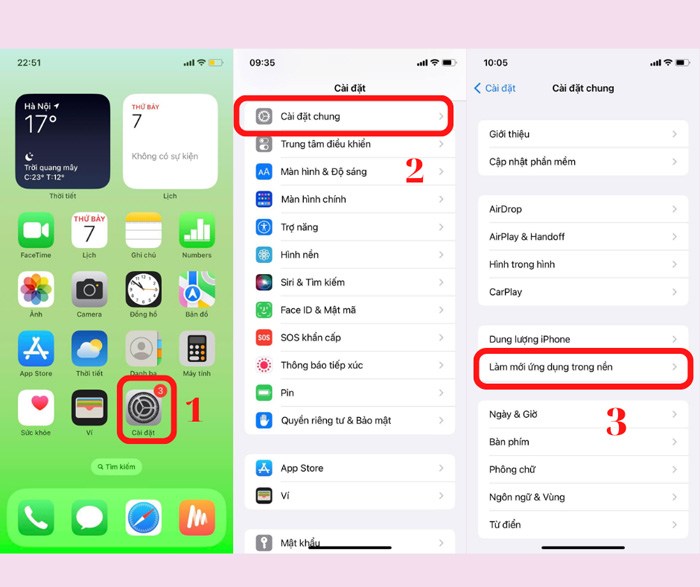
Vào Cài đặt iPhone, chọn Chung, chọn Làm mới ứng dụng nền
Bước 4: Tiếp tục chọn Làm mới ứng dụng nền.
Bước 5: Cuối cùng, ấn chọn Tắt.
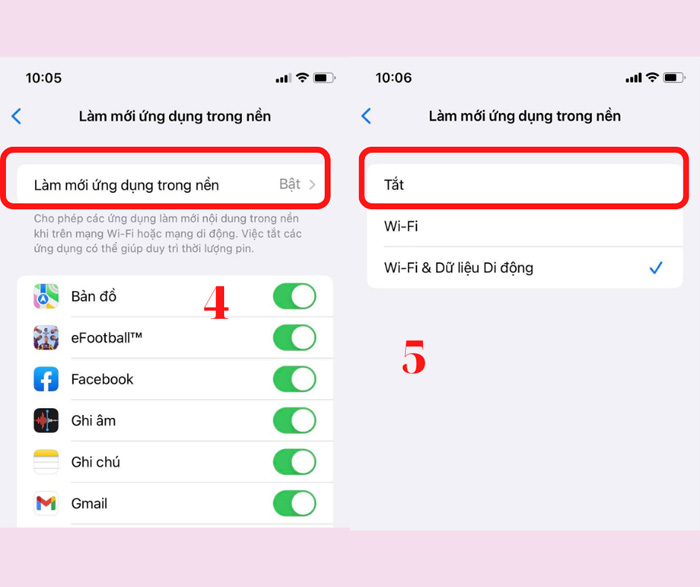
Cuối cùng bạn ấn chọn Làm mới ứng dụng nền và chọn Tắt để hoàn tất
17. Không tắt ứng dụng đột ngột khi vẫn còn chạy nền
Thói quen đóng hẳn các ứng dụng mỗi khi dùng xong, sẽ làm tốn pin, hại máy iPhone rất nhiều. Bởi mỗi ứng dụng đó nếu muốn dùng lại thì chúng phải khởi động lại từ đầu.
Chính vì thế, mỗi khi thoát ứng dụng, bạn không xóa hẳn chúng nếu vẫn còn muốn sử dụng chúng sau một thời ngắn và hạn chế việc tắt ứng dụng thủ công.
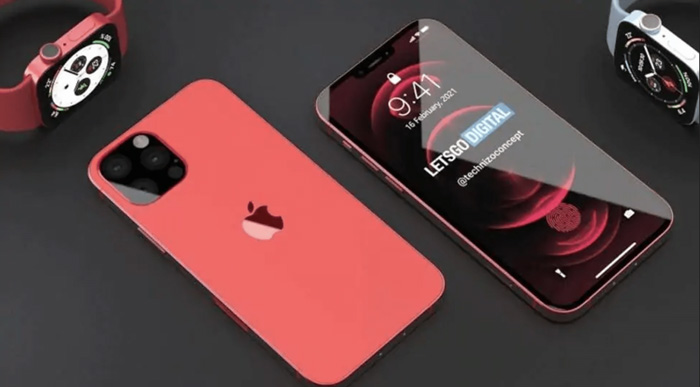
Bạn không xóa hẳn chúng nếu vẫn còn muốn sử dụng chúng sau một thời ngắn và hạn chế việc làm này hay tắt ứng dụng thủ công
18. Tắt “Thời gian sử dụng” nếu bạn không dùng
Điều khiến cho iPhone của bạn của bạn bị hết pin nhanh, đó có thể là việc bạn sử dụng các ứng dụng có tính năng chạy ngầm như tính năng đếm “Thời gian sử dụng”.
Nếu bạn không sử dụng tính năng Thời gian sử dụng, hãy tắt tính năng ấy đi bằng cách:
Bước 1: Vào Cài đặt.
Bước 2: Chọn Thời gian sử dụng.
Bước 3: Chạm vào Tắt Thời gian sử dụng.
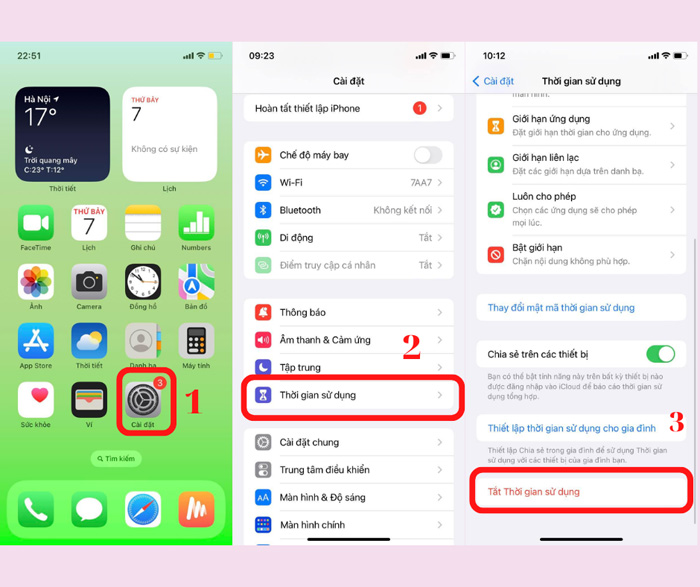
Chọn cài đặt, ấn chọn thời gian sử dụng và chạm vào tắt thời gian sử dụng
19. Tắt theo dõi tập thể chất
Nguyên nhân gây ra hao pin cho iPhone mà ít ai để ý, đó chính là tính năng “Theo dõi tập thể chất” bởi cơ chế hoạt động tính năng này là chúng sẽ luôn chạy ngầm để theo dõi vị trí hoạt động của bạn.
Vậy nên, nếu bạn đang muốn tiết kiệm pin và không có nhu cầu theo dõi tập thể dục thì bạn nên tắt tính năng Theo dõi tập thể chất bằng cách:
Bước 1: Đi tới Cài đặt.
Bước 2: Chọn Quyền riêng tư.
Bước 3: Chọn Di chuyển & thể chất.
Bước 4: Tắt Theo dõi thể chất.
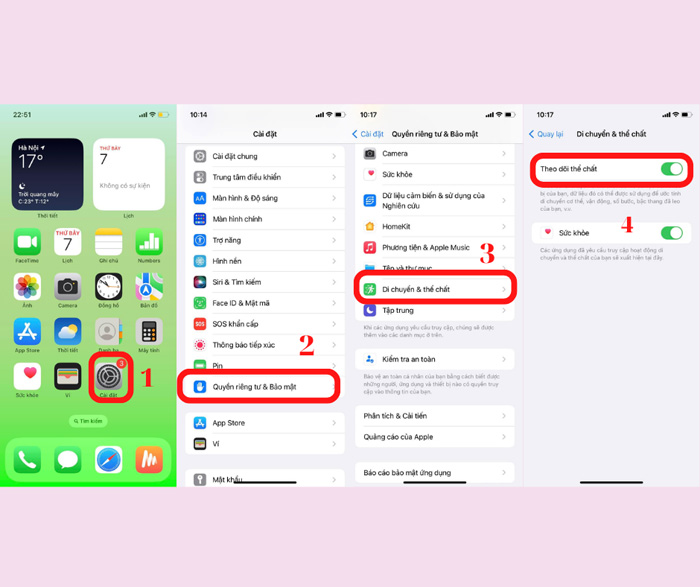
Đi tới Cài đặt, chọn Quyền riêng tư, chọn Di chuyển & thể chất và tắt Theo dõi thể chất
20. Ngừng việc chia sẻ phân tích iPhone với Apple
Một lý do mà ít bạn lưu tâm, đó chính là việc bạn bật tính năng cho phép iPhone chia sẻ phân tính với Apple. Khi bật tính năng này, iPhone sẽ phải liên tục hoạt động để gửi thông tin về Apple. Điều này gây nên sự tổn hại, hao pin khá lớn.
Để có thể tắt tính năng Chia sẻ phân tích iPhone với Apple, bạn cần:
Bước 1: Vào Cài đặt iPhone.
Bước 2: Chọn Quyền riêng tư.
Bước 3: Chọn Phân tích & Cải tiến.
Bước 4: Tắt Chia sẻ phân tích iPhone.
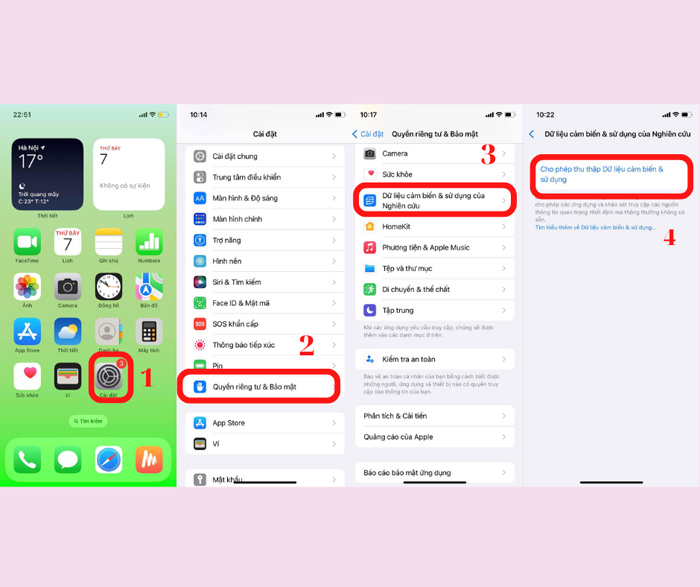
Bạn vào Cài đặt iPhone, chọn Quyền riêng tư, ấn chọn Phân tích & Cải tiến và tắt Chia sẻ phân tích iPhone
21. Tắt thông báo cho các ứng dụng không cần thiết
Bạn có biết, mỗi khi bạn nhận được thông báo, màn hình iPhone của bạn sẽ sáng lên, điều đó đã gây tốn pin iPhone của bạn một lượng đáng kể.
Để có thể tắt thông báo từ những ứng dụng ko cần thiết, bạn có thể:
Bước 1: Vào Cài đặt.
Bước 2: Chọn Thông báo.
Bước 3: Tìm tên ứng dụng bạn muốn tắt và tắt Cho phép thông báo.
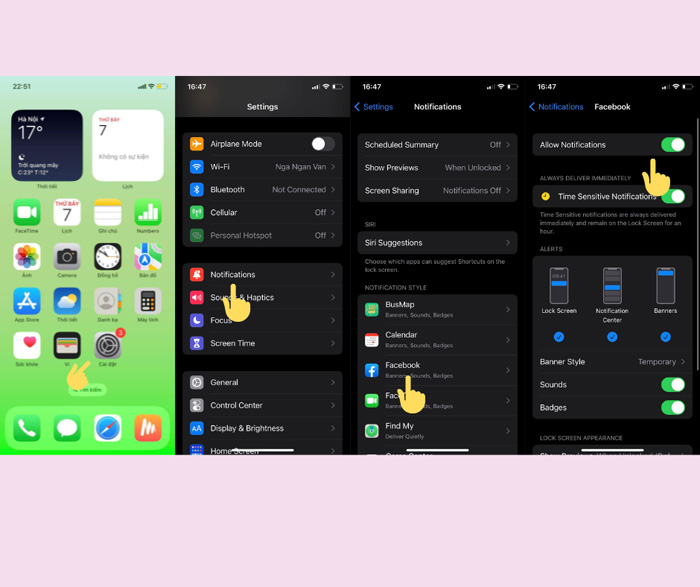
Bạn vào Cài đặt. chọn Thông báo và tìm tên ứng dụng bạn muốn tắt, ấn chạm tắt Cho phép thông báo
22. Tắt tải xuống tự động
Một lý do khiến cho iPhone của tiêu tốn rất nhiều % pin nữa, chính là bạn bật tính năng “Tự động tải xuống” bởi việc download sẽ gây tốn khá nhiều dung lượng pin.
Để có thể tắt tính năng Tự động tải xuống, bạn cần:
Bước 1: Mở Cài đặt iPhone (Settings).
Bước 2: Chọn App Store.
Bước 3: Chọn tắt mục Tải xuống tự động (Automatic downloads).
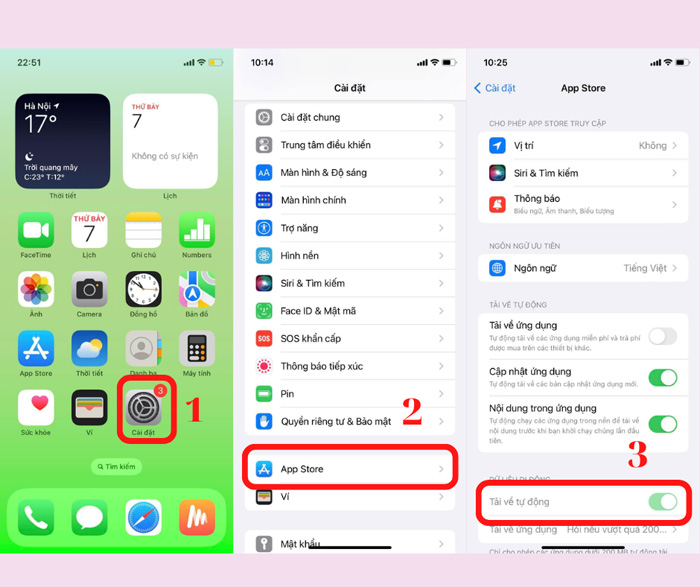
Để có thể tắt tính năng Tự động tải xuống, bạn mở Cài đặt iPhone (Settings), chọn App Store và chọn tắt mục Tải xuống tự động (Automatic downloads)
23. Cập nhật iPhone của bạn
Nếu iPhone của bạn bị hao pin nhiều, có lẽ là do bạn không cập nhật hệ điều hành iPhone thường xuyên. Bởi ở các phiên bản cũ, iPhone sẽ có những khuyết điểm khiến máy bạn dễ sụt pin.
Vì thế, cập nhật lên các phiên bản mới sẽ khắc phục những nhược điểm cũ của iPhone bằng cách:
Bước 1: Vào Cài đặt.
Bước 2: Chọn Cài đặt chung.
Bước 3: Ấn chọn Làm mới ứng dụng trong nền.
Bước 4: Chọn Tự động cập nhật phần mềm.
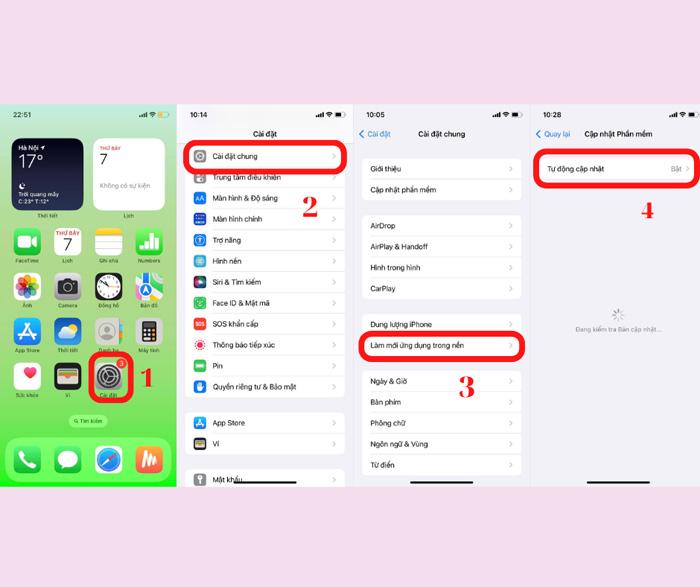
Hãy cài đặt phiên bản iOS mới nhất bằng cách vào Cài đặt, chọn Cài đặt chung và chọn Cập nhật phần mềm
24. Tắt Hey Siri
Bật tính năng “Hey Siri” trên iPhone sẽ khiến cho iPhone của bạn luôn trong tình trạng bật và sẵn sàng thu âm, từ đó, gây ra sự hao hụt pin đáng kể.
Để tắt chức năng Hey Siri hãy làm theo các bước sau:
Bước 1: Vào Cài đặt.
Bước 2: Ấn chọn Siri & Tìm kiếm.
Bước 3: Tắt “Hey Siri”.
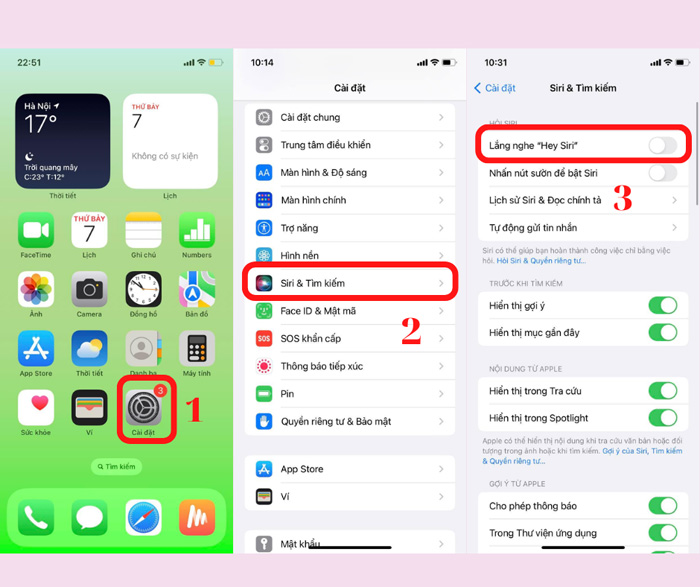
Bạn vào Cài đặt, chọn Siri & Tìm kiếm và tắt “Hey Siri”
25. Tắt AirDrop
Nếu bạn không cần sử dụng Airdrop để chuyển ảnh/video, thì bạn nên tắt tính năng này, bởi khi AirDrop được bật lên, chúng sẽ hoạt động ngầm và điều này sẽ gây tốn pin iPhone của bạn.
Để có thể tắt tính năng AirDrop bạn cần:
Bước 1: Đi tới Cài đặt iPhone.
Bước 2: Chọn Cài đặt chung.
Bước 3: Ấn chọn AirDrop.
Bước 4: Chọn Không nhận.
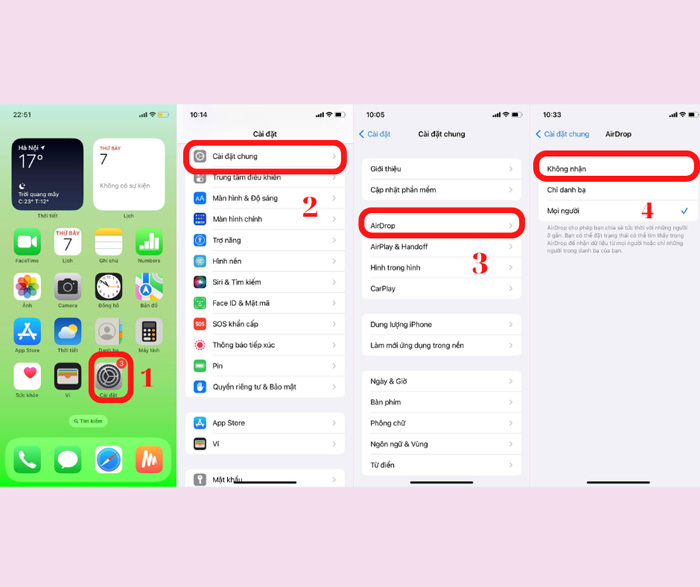
Để có thể tắt tính năng AirDrop bạn cần đi tới Cài đặt iPhone, chọn Chung, vào mục AirDrop và chọn Không nhận
26. Tắt tính năng nhận thư tự động
Nếu bạn bật tính năng tự động nhận thư trên iPhone, chúng sẽ không chỉ gây ngốn pin do tốn nhiều băng thông truyền tải mà còn gây phiền hà đến người dùng.
Để tắt tính năng này, bạn cần:
Bước 1: Đi tới Cài đặt.
Bước 2: Chọn Thư (Mail).
Bước 3: Ấn chọn Tài khoản (Account).

Các bước để tắt tính năng nhận thư tự động trên iPhone
Bước 4: Chọn Tìm nạp Dữ liệu Mới (Fecth New Data).
Bước 5: Chuyển từ Tắt tự động (Autumatically) sang Tắt Thủ công (Manually) cho tất cả các tài khoản đã thêm.
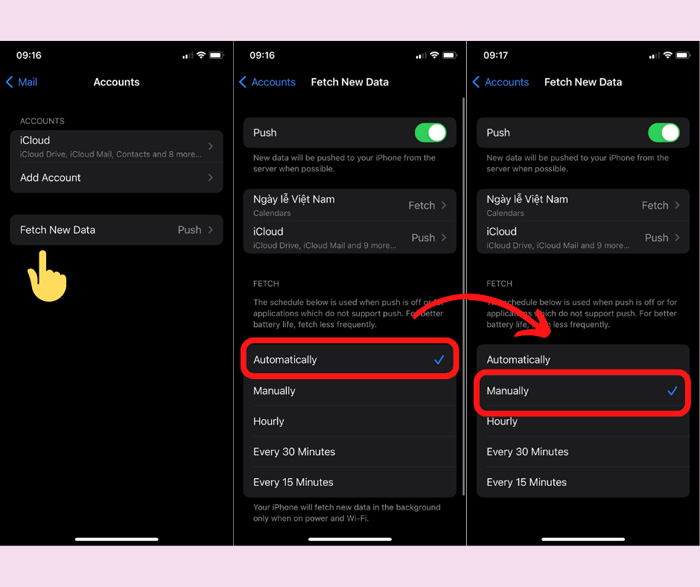
Chuyển từ Tắt tự động (Autumatically) sang Tắt Thủ công (Manually) cho tất cả các tài khoản đã thêm
27. Tắt “Dịch vụ định vị”
Việc truy cập vị trí liên tục cho các ứng dụng sẽ làm tiêu hao khá nhiều pin của bạn do đây là một tính năng chạy ngầm trên iPhone.
Khi bạn mở điện thoại hay vào bất kỳ app nào trên đó, điện thoại của bạn sẽ tiêu hao một lượng pin nhất định để cập nhật vị trí của bạn, từ đó, làm pin bị sụt đi nhanh chóng.
Để có thể tắt Dịch vụ định vị, bạn cần:
Bước 1: Đi tới Cài đặt iPhone.
Bước 2: Chọn Quyền riêng tư.
Bước 3: Ấn chọn Dịch vụ Định vị.
Bước 4: Gạt nút chuyển đổi sang vị trí OFF.
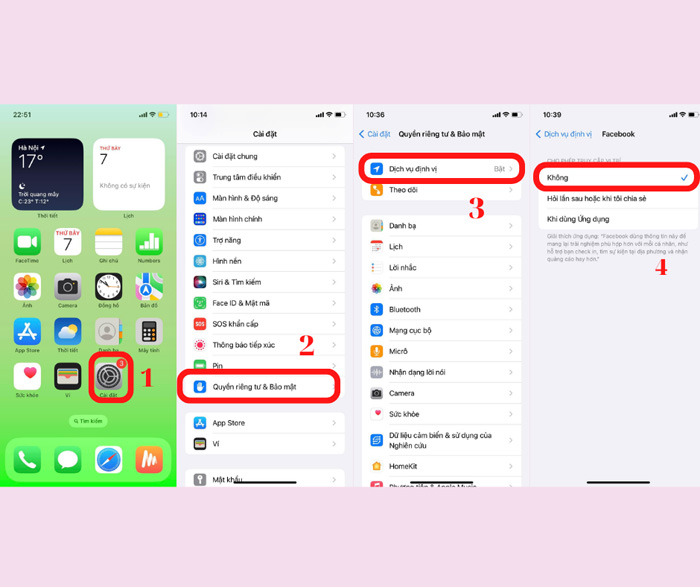
Để có thể tắt Dịch vụ định vị, bạn cần đi tới Cài đặt iPhone, chọn Quyền riêng tư, chọn Dịch vụ Định vị và gạt nút chuyển đổi sang vị trí OFF
28. Giới hạn app chia sẻ định vị
Khi bật định vị cho tất cả các app trên điện thoại, chúng sẽ liên tục cập nhật vị trí của bạn cho từng app mà bạn mở. Tuy nhiên, không phải app nào cũng cần sử dụng định vị nên việc bật định vị cho tất cả các app là không cần thiết.
Vậy nên, bạn chỉ cần giới hạn app được phép mở định vị, bằng cách:
Bước 1: Đi tới Cài đặt iPhone.
Bước 2: Chọn Quyền riêng tư.
Bước 3: Chọn Dịch vụ Định vị.
Bước 4: Tìm các ứng dụng mà bạn không muốn chia sẻ vị trí và chọn Không.
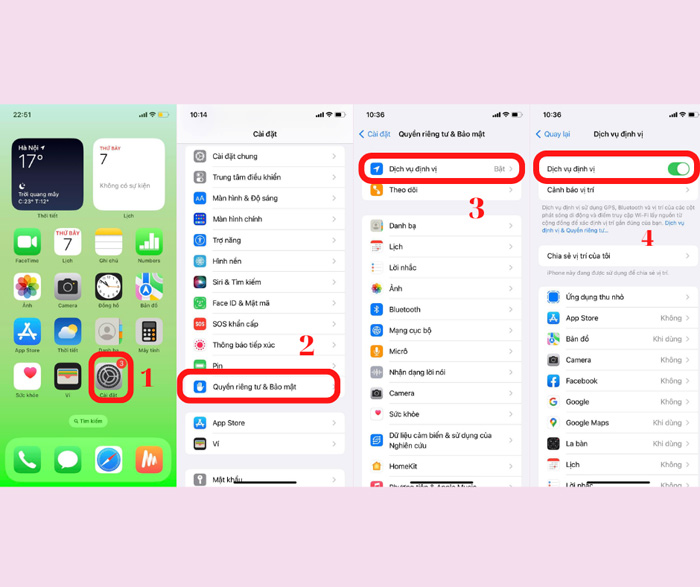
Bạn cần đi tới Cài đặt iPhone, chọn Quyền riêng tư, chọn Dịch vụ Định vị và chọn các ứng dụng mà bạn không muốn chia sẻ vị trí khi bật lại Dịch vụ định vị
29. Tắt “Vị trí quan trọng”
Không tắt “Vị trí quan trọng” cũng là một lý do khiến máy iPhone bị sụt pin nhanh chóng bởi tính năng này sẽ lưu lại mọi địa điểm bạn đã đến và đến đó bao nhiêu lần, từ đó tiêu hao một lượng lớn năng lượng từ pin.
Như vậy, để đắt tính năng này, bạn cần:
Bước 1: Nhấn vào Cài đặt.
Bước 2: Chọn Quyền riêng tư và bảo mật.
Bước 3: Chọn Dịch vụ vị trí.
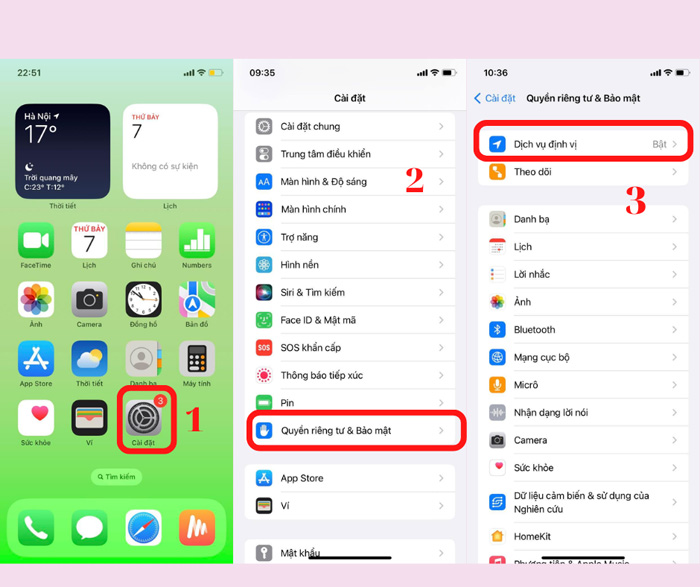
Để đặt tính năng này, bạn cần nhấn vào Cài đặt, chọn Vị trí quan trọng trong Dịch vụ vị trí
Bước 4: Kéo xuống và chọn Dịch vụ hệ thống.
Bước 5: Bật Vị trí quan trọng.
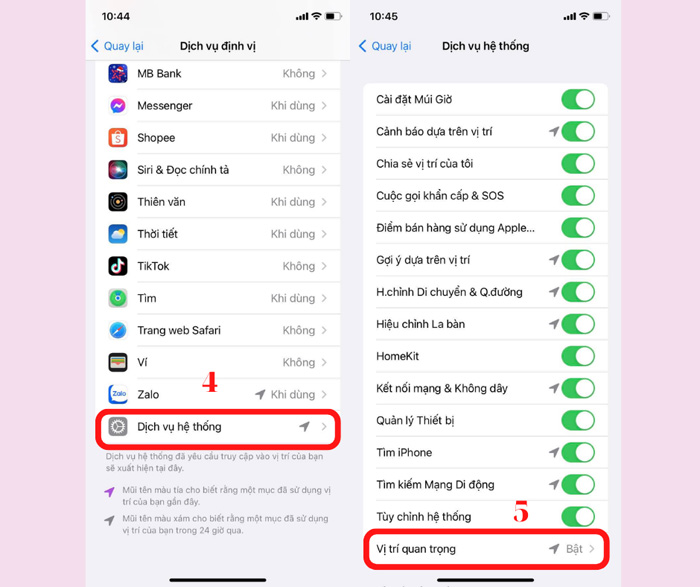
Sau đó, bạn chọn Dịch vụ hệ thống và tắt Vị trí quan trọng đi
30. Tải xuống nhạc và chương trình thay vì xem trực tuyến
Việc bạn tải xuống các chương trình âm nhạc/giải trí… (bằng video) thay vì xem trực tiếp sẽ làm cho iPhone liên tục phải sử dụng mạng di động hoặc Wi-Fi để truyền dữ liệu từ máy chủ đến thiết bị của bạn, điều này sẽ tiêu tốn nhiều pin.
Để giải quyết vấn đề này, bạn hãy nên xem các bài nhạc hoặc chương trình truyền hình trực tiếp trên iPhone.

Bạn hãy nên xem các bài nhạc hoặc chương trình truyền hình trực tiếp trên iPhone thay vì tải xuống và xem chúng
31. Sử dụng trình chặn Quảng cáo trong Safari
Không chỉ gây phiền hà, quảng cáo còn có thể khiến cho điện thoại tiêu tốn năng lượng, băng thông để tải và hiển thị.
Vậy nên, để tránh hiển thị quảng cáo, bạn cần:
Bước 1: Mở App Store.
Bước 2: Tải xuống ứng dụng BlockBear.
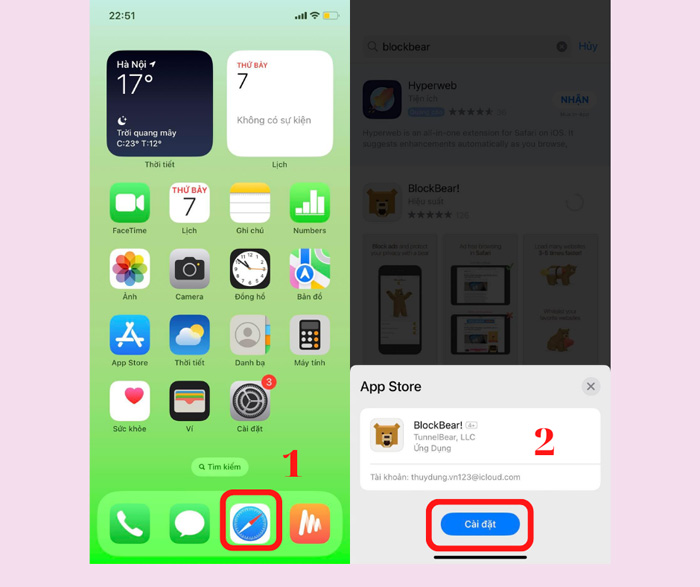
Tải xuống trình chặn nội dung như BlockBear từ App Store
Bước 3: Mở Cài đặt.
Bước 4: Chọn Safari.
Bước 5: Chọn Phần mở rộng.
Bước 6: Gạt nút mở ứng dụng BlockBear từ trái sang phải.
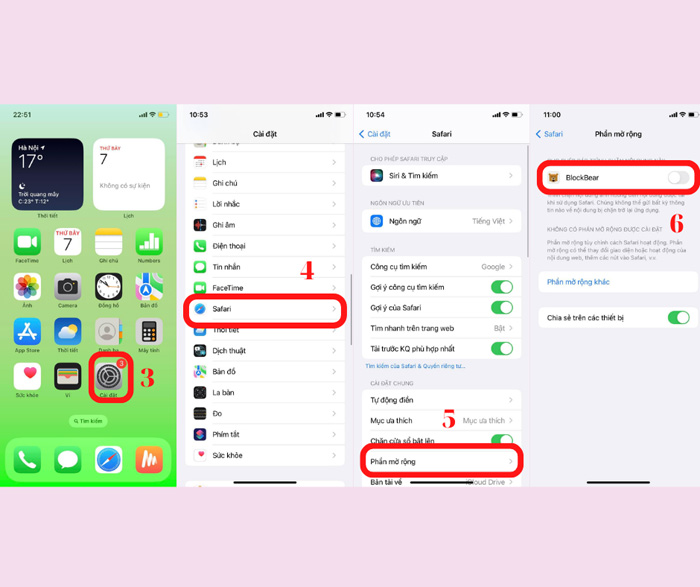
Sau đó, đi tới Cài đặt iPhone, chọn Safari, mở Tiện ích mở rộng và bật ứng dụng chặn nội dung
32. Đặt iPhone của bạn nằm úp khi không sử dụng
Một cách tiết kiệm pin iPhone khá mới lạ chính là đặt iPhone nằm úp. Khi iPhone của bạn nằm úp xuống, các thông báo đến không sáng màn hình (nhưng vẫn phát ra âm thanh cảnh báo), từ đó, giúp kéo dài tuổi thọ pin.

Đặt iPhone úp xuống sẽ giúp bạn có thời gian sử dụng pin lâu hơn
33. Đảm bảo iPhone không quá nóng hoặc quá lạnh
Việc điện thoại iPhone của bạn có nhiệt độ quá nóng hoặc hoặc quá lạnh cũng có thể gây ra ngốn pin, bởi nhiệt độ bên ngoài cực đoan sẽ gây tác động xấu đến các linh kiện bên trong iPhone.
Vậy nên, cách làm duy nhất bạn có thể làm là luôn giữ iPhone ở nơi có nhiệt độ ổn định (khoảng từ 16 độ - 22 độ) nhằm tránh gây ảnh hưởng linh kiện bên trong máy.

Bạn hãy luôn giữ iPhone ở nơi có nhiệt độ ổn định nhằm tránh gây ảnh hưởng linh kiện bên trong máy
34. Sử dụng Chế độ Nguồn điện Thấp
Để hạn chế việc chai pin, bạn có thể sử dụng “Chế độ Nguồn điện thấp” bởi khi bật tính năng này, chúng sẽ hạn chế các hoạt động gây ngốn pin như cập nhật tự động, làm mới ứng dụng nền và hơn thế nữa.
Để có thể sử dụng tính năng Chế độ Nguồn điện thấp, bạn có thể làm theo 2 cách sau:
Cách 1: Yêu cầu Siri bật Chế độ nguồn điện thấp
-
Tiếng Anh: Hey Siri, turn on Low Power Mode
-
Tiếng Việt: Chào Siri, mở chế độ Nguồn điện thấp

Để tắt chế độ nguồn điện thấp, bạn có thể yêu Siri bật tính năng này thông qua giọng nói
Cách 2: Sử dụng ứng dụng Cài đặt trên iPhone
Bước 1: Vào Cài đặt.
Bước 2: Chọn Pin.
Bước 3: Chọn Chế độ nguồn điện thấp.
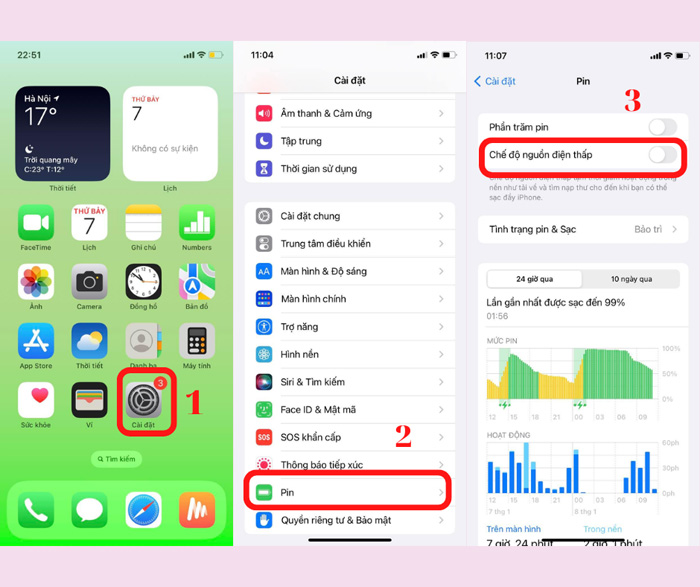
Vào Cài đặt, chọn Pin và ấn chọn Chế độ nguồn điện thấp
35. Loại bỏ hoặc cắt giảm việc sử dụng các ứng dụng ngốn pin
Những ứng dụng nặng sẽ khiến cho iPhone tiêu tốn rất nhiều dung lượng pin. Bởi để các ứng dụng này hoạt động được, chúng phải sử dụng một lượng lớn pin, gây nhiều hao tổn về pin.
Để có thể khắc phục tình huống ấy, bạn vào Cài đặt > Pin. Tại đây, bạn hãy kiểm tra:
-
Ứng dụng nào sử dụng nhiều pin nhất trên iPhone, bạn sẽ cần giảm mức sử dụng hoặc xóa chúng.
-
Ứng dụng được mã hóa kém và ngốn nhiều pin, bạn có thể liên hệ với nhà phát triển ứng dụng và yêu cầu họ sửa nó thông qua bản cập nhật.
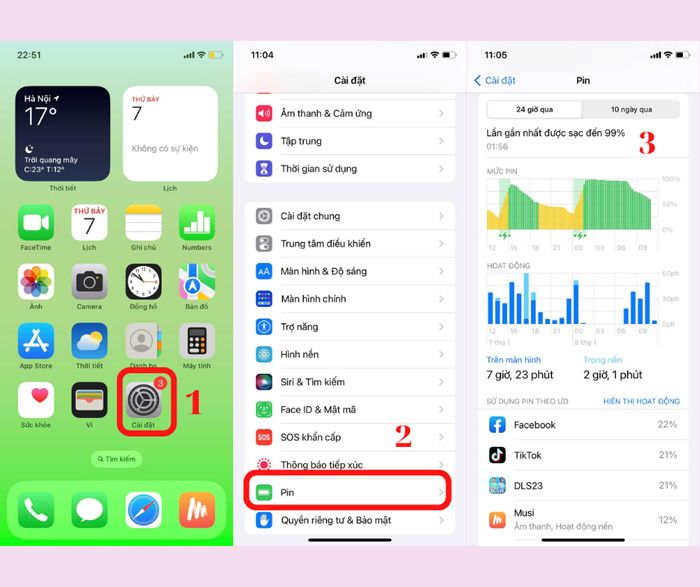
Bạn vào Cài đặt, chọn Pin, kiểm tra ứng dụng nào sử dụng nhiều pin nhất trên iPhone của bạn và giảm mức sử dụng hoặc xóa chúng
Nếu như bạn đã áp dụng tất cả các cách làm iPhone lâu hết pin ở trên nhưng tình trạng pin không được cải thiện thì pin điện thoại của bạn đang bị chai một cách trầm trọng. Việc bạn cần làm lúc này là thay pin cho iPhone.
Vậy thay pin iPhone ở đâu cho chất lượng, uy tín? HNam có lẽ là một lựa chọn hoàn hảo dành cho bạn với 7 trung tâm bảo hành Hcare luôn sẵn sàng hỗ trợ người dùng trong mọi vấn đề liên quan đến pin.
-
Chi phí thay Pin từ 490.000 VNĐ tới 1.490.000 VNĐ tùy đời máy.
-
Thời gian xử lý thay pin: chỉ trong 30 phút.
-
Bảo hành 12 tháng.
-
Bảo hành cả dung lượng: Trong thời gian bảo hành và khi chu kỳ sạc dưới 500 lần, pin tụt trên 20%.
Trên đây là tất cả 35 cách làm iPhone lâu hết pin nhất. Hy vọng qua bài viết trên có thể giúp bạn tiết kiệm được pin iPhone một cách tối ưu nhất và nếu bạn có nhu cầu muốn lên đời pin để tận hưởng mọi tính năng mà iPhone đem tới hãy LIÊN HỆ ngay với HnamMobile để được TƯ VẤN MIỄN PHÍ nhé!
Thông tin liên hệ:
-
Website: https://www.hnammobile.com/
-
Hotline: 1900 2012
-
Fanpage: https://www.facebook.com/HnamMobile.vn/
-
Youtube: https://www.youtube.com/user/hnamchannel/
-
Địa chỉ liên hệ: https://www.hnammobile.com/thong-tin/dia-chi
Danh mục
Sản phẩm mới
XEM TẤT CẢ
So sánh iPhone 14 Pro và 14 Plus: Lựa chọn nào phù hợp với bạn?

Chiêm ngưỡng trọn bộ 09 màu iPhone 14 ấn tượng

Samsung chính thức ra mắt thế hệ đồng hồ thông minh mới - Galaxy Watch 5 series

Bản beta mới nhất của Xcode 14 chứng thực màn hình luôn hiển thị trên iPhone 14 Pro
Thủ thuật - Ứng dụng
XEM TẤT CẢ
Cách sửa lỗi không tải được ảnh lên Canva nhanh và hiệu quả

Cách chỉnh độ rộng cột tự động trong Excel nhanh và hiệu quả

Hướng dẫn lấy lại mật khẩu Etax Mobile ngay tại nhà nhanh chóng
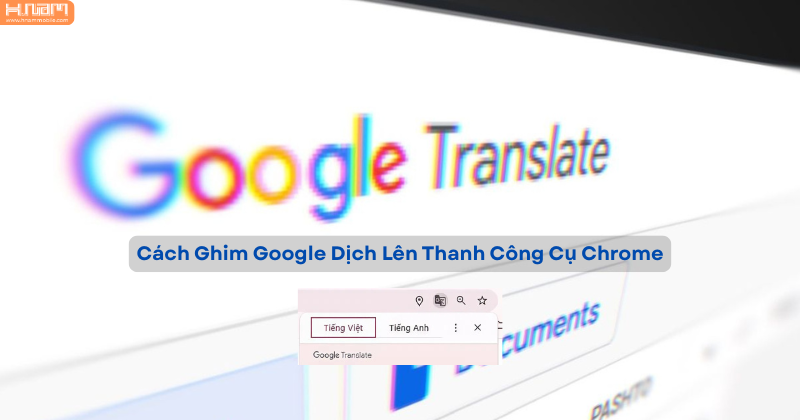
Cách ghim google dịch lên thanh công cụ chrome đơn giản, nhanh chóng
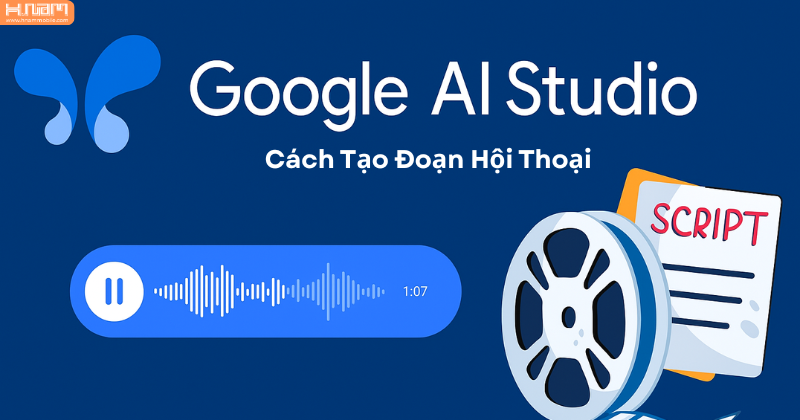
Cách Tạo Đoạn Hội Thoại Bằng AI Tiếng Việt Tự Nhiên, Nhanh Chóng




